
Als je echte virtual reality wilt ervaren, met de mogelijkheid om te bewegen terwijl je speelt, is de HTC Vive is zo goed als het nu wordt. Hier is alles wat je moet weten over het instellen, zodat je kunt beginnen met spelen.
De Vive kost wat tijd om op te zetten en er zijn veel verschillende componenten. Maar het is eigenlijk vrij eenvoudig, zolang u de instructies maar volgt en een beetje planning maakt voordat u begint.
Wat je nodig hebt
VERWANT: Controleren of uw pc gereed is voor de Oculus Rift of HTC Vive
De instellingen van iedereen zullen een beetje anders zijn, dus wat je nodig hebt, verschilt van persoon tot persoon. We raden u ten zeerste aan om "Stap één" van deze gids hieronder te lezen, zodat u kunt bepalen wat u eventueel nodig heeft buiten de Vive zelf. Maar om een snel overzicht te geven, heb je nodig:
- Een HTC Vive , klaarblijkelijk. De Vive wordt geleverd met de meeste accessoires die je nodig hebt, maar niet allemaal.
- Een krachtige gaming-pc . Games spelen op de Vive is veeleisender dan het spelen van normale tweedimensionale games, wat betekent dat je een stevige machine nodig hebt om ze te spelen. Je kan zien De aanbevolen specificaties van HTC hier en koop compatibele pc's als u er nog geen heeft. Als je meer een bouwer bent, Logical Increments heeft een goede gids voor het bouwen van VR-ready pc's . Je kan ook voer een paar tests uit op uw pc om te zien of de hardware krachtig genoeg is.
- Voldoende vloeroppervlak . Als je de mogelijkheden van de Vive op kamerschaal wilt gebruiken (zodat je je kunt verplaatsen tijdens het spelen), heb je wat lege ruimte nodig in je huis. Het kan zo klein zijn als 5 voet x 2, 5 voet, maar hoe groter hoe beter, met Vive-ondersteunende ruimtes tot 15 voet x 15 voet. (We zullen hier in de volgende sectie meer over praten.)
- Extra kabels of verlengsnoeren (voor sommige mensen). Als uw speelruimte ver weg is van uw pc, zijn de meegeleverde kabels mogelijk niet lang genoeg. De meegeleverde kabels kunnen ongeveer 5 meter lang worden. Als uw speelruimte verder weg is, heeft u misschien een nodig een langere HDMI-kabel , een USB-verlengkabel , En verlengsnoeren voor de vele stroomadapters.
- Statieven, lampstatieven of andere montageaccessoires voor de basisstations (voor sommige mensen). De basisstations kunnen aan uw muur worden gemonteerd, maar als u geen muren in de buurt heeft - of als u een appartement huurt en niet in uw muren mag boren - moet u ze mogelijk monteren met statieven, fotolampstatieven of andere soortgelijke hardware. Zorg ervoor dat ze 2 meter hoog boven de grond kunnen komen. Tip: koop ze van Craigslist om wat geld te besparen.
Deze lijst is niet noodzakelijk volledig, maar het zou u een goed idee moeten geven van wat u mogelijk nodig heeft. Zelfs als je je Vive nog niet hebt, raad ik je ten zeerste aan de onderstaande instructies te lezen, zodat je weet welke andere accessoires je nodig hebt. Er is niets erger dan het installeren van de Vive om erachter te komen dat je één miezerige kabel mist en naar Best Buy moet rennen voordat je kunt beginnen met spelen.
Stap één: plan uw speelruimte
Je kunt Vive-spellen zittend of staand spelen, maar als je de Vive koopt, is de kans groot dat je op kamerschaal wilt spelen, waardoor je je in de ruimte kunt verplaatsen.
Verreweg het moeilijkste en meest tijdrovende deel van het proces is de initiële planning van deze ruimte. Als je een groot huis hebt met veel lege ruimte, ben je beter af, maar voor degenen onder ons met kleinere huizen en appartementen met veel meubels, kan het wat creativiteit vergen. Het goede nieuws is dat je dit proces kunt starten voordat je Vive zelfs wordt verzonden.
Zoals we hierboven vermeldden, kan uw ruimte zo klein zijn als 1,5 x 2 meter, maar hoe groter hoe beter - met Vive ondersteunende ruimtes tot 4,5 meter x 4,5 meter. U wilt geen meubels verplaatsen als dat niet nodig is, maar u zult het moeten doen met de ruimte die u heeft.
Wees niet bang om een beetje creatief te worden. Ik had bijvoorbeeld lang niet genoeg ruimte naast mijn game-pc, omdat mijn kantoor vrij klein is en uitkomt in de gemeubileerde eetkamer:

In plaats van meubels in de eetkamer te verplaatsen, wat een enorm gedoe zou zijn geweest, ging ik ergens anders zoeken. Daar was een redelijk grote ruimte buiten zei eetkamer, bij de voordeur. Het is een beetje ver van de pc, maar met een langere HDMI-kabel en een USB-verlengkabel , Kon ik de Vive-headset ver genoeg uitrekken om hem te laten werken.

Ik heb het gebied gemeten en was in staat om een rechthoekige ruimte van 8 bij 6 voet te maken, wat erg goed werkt voor de spellen die ik tot nu toe heb gespeeld.
Wat betreft de basisstations, u moet ze ten minste 2 meter hoog monteren, aan weerszijden van het speelgebied, tegenover elkaar:
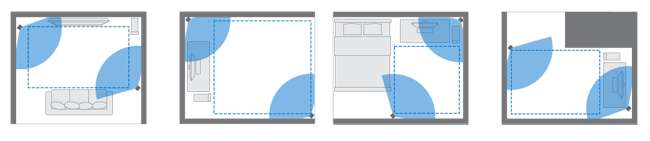
Ik had een muur aan de ene kant van mijn speelruimte en een kookeiland aan de andere kant. Zo kon ik het ene basisstation aan de muur monteren en voor het andere een statief op het kookeiland zetten. Nogmaals, niet helemaal ideaal, maar het zou werken.

(De mijne is ook iets lager dan 2 meter, en ze werken prima, maar HTC staat op 2 meter, dus doe wat ik zeg, niet zoals ik.)
Stap twee: pak de Vive uit

Vervolgens raad ik aan om je Vive uit te pakken. We gaan nog niet beginnen met het aansluiten van dingen, maar het is een goed idee om de Vive uit te pakken en de vele, vele accessoires uit te pakken, zodat je dat later niet hoeft te doen. In de doos vind je:
- Twee basisstations , samen met wat bevestigingsmateriaal , een lange synchronisatiekabel , en twee stroomadapters : Met het bevestigingsmateriaal kunt u de basisstations in uw muur schroeven. Als je dat niet kunt, moet je een statief kopen of ze op dozen zetten of zoiets. De synchronisatiekabel is alleen nodig als er een obstructie tussen de twee is, maar de meeste gebruikers hebben deze niet nodig.
- Twee controllers , samen met twee microUSB-kabels en twee USB-voedingsadapters voor opladen: ze moeten gedeeltelijk worden opgeladen, maar u moet deze nu op het stopcontact aansluiten, zodat ze allemaal opgeladen en klaar zijn.
- De Vive-headset : Awwww ja. Zet dit even opzij. Het wordt geleverd met een afwisselend gezichtskussen voor smalle gezichten.
- De link box , die wordt aangesloten op de meegeleverde HDMI kabel , USB-kabel , en link box voedingsadapter . Onthoud dat als je ver weg van je pc speelt, je een paar alternatieve kabels of verlengkabels nodig hebt.
- Oordopjes : Ze zijn prima, denk ik, maar ik gebruik liever een mooie open koptelefoon . (Ernstig, zelfs goedkope zal een enorm verschil maken.)
Verzamel alle accessoires en leg ze apart in kleine groepen, waarbij je de juiste kabels aansluit bij het juiste deel van de Vive-opstelling. Het zal uw leven gemakkelijker maken in de volgende paar stappen.
Stap drie: installeer de Vive-software
Je zou nu al je hardware kunnen installeren, maar de Vive-software zal je er stap voor stap doorheen leiden, dus je kunt het net zo goed nu installeren. Ga naar htcvive.com/setup en klik op de knop "Download Vive Setup". Dubbelklik op het resulterende installatieprogramma om het proces te starten.
Klik op "Volgende" door de volgende paar vensters totdat u het volgende scherm bereikt. Zorg ervoor dat Vive de juiste map voor je Steam-spellen heeft gevonden en klik op de knop "Installeren".
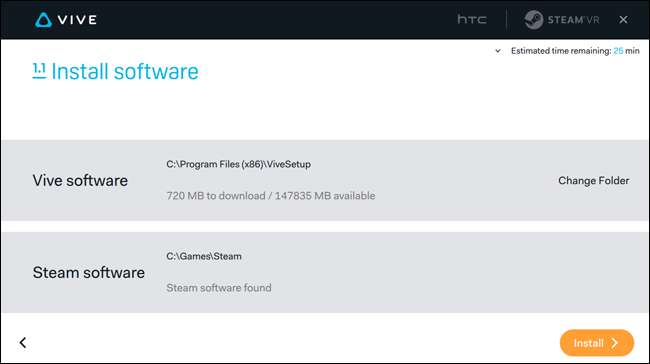
Tijdens het installatieproces wordt u mogelijk gevraagd om in te loggen op uw HTC-account, evenals op uw Steam-account (als u nog niet bent aangemeld bij de Steam-client). Als het klaar is, zal het de SteamVR-software binnen Steam installeren.
Stap vier: stel uw basisstations in
Vervolgens helpt de Vive-software u bij het instellen van uw basisstations. Dit zal voor iedereen een beetje anders zijn, maar de Vive-software kan je enkele algemene richtlijnen geven, evenals de officiële installatievideo van HTC, die hieronder is ingesloten. Ik raad het ten zeerste aan om ernaar te kijken.
U moet de basisstations minstens 2 meter hoog monteren, ofwel direct aan de muur of op een statief, boekenplank of ander oppervlak. Zet ze 30 tot 45 graden naar beneden. Ze moeten direct tegenover elkaar staan in uw speelruimte.
Als u de meegeleverde bevestigingshardware gebruikt, schroeft u deze in het gat aan de achterkant van het basisstation en draait u de moer vast om deze vast te zetten. Gebruik de meegeleverde muurankers en schroeven om hem aan je muur te bevestigen. Je kunt meer van dit proces zien in de video hierboven.

Als u een statief gebruikt, schroeft u de plaat van het statief in het gat aan de onderkant van het basisstation. Klem hem vervolgens op het statief zoals u een camera zou doen.

Eenmaal gemonteerd, steekt u de basisstations in de muur. Ze moeten oplichten en proberen elkaar te detecteren. Als alles goed gaat, ziet u bovenaan elk een groen lampje. Je ziet ook een 'kanaal'-letter aan de zijkant:' b 'aan de ene en' c 'aan de andere. Als je dat niet doet, druk dan op de kanaalknop aan de achterkant totdat je dit doet.

Als een van de basisstations een paars statuslampje heeft, kan hij het andere niet zien. Je moet ze handmatig verbinden met de lange synchronisatiekabel die bij de Vive is geleverd, en het kanaal wijzigen in "A".
Stap vijf: sluit de headset aan op uw computer met de Link Box
Sluit vervolgens de headset aan. U zult merken dat de headset een lange 3-in-1-kabel heeft die uit de achterkant komt. Sluit die drie kabels aan op de oranje kant van de linkbox ...

… Sluit vervolgens de HDMI-kabel, USB-kabel en stroomkabel aan op de achterkant van de link box.

Sluit ten slotte de HDMI-kabel aan op de grafische kaart van uw pc, de USB-kabel op uw computer en de voedingsadapter in het stopcontact.

OPMERKING: de Vive gebruikt USB 3.0-kabels om verbinding te maken met uw computer, dus als u een USB 3.0-poort heeft, zou dat ideaal zijn. Veel mensen hebben echter problemen gehad met USB 3.0, vooral op oudere computers met waardeloze USB 3.0-chipsets, dus als je liever met een betrouwbaardere verbinding begint, zou USB 2.0 prima moeten werken. Ik gebruik USB 2.0 en heb tot nu toe geen problemen gehad met mijn Vive.
Stap zes: kalibreer uw hardware
Als je de rest van de installatie hebt doorlopen, klik je op de knop "SteamVR starten" in de Vive-software.
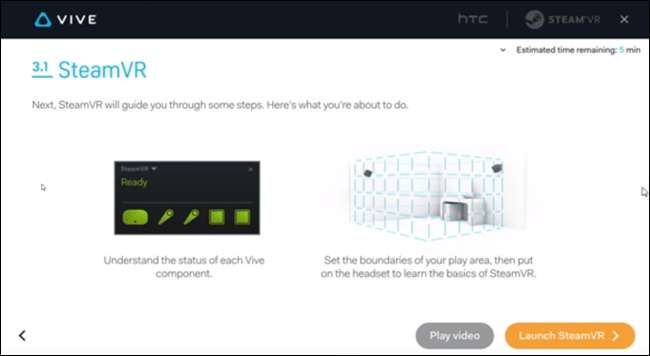
Als het problemen ondervindt bij het starten, moet u uw computer mogelijk opnieuw opstarten. Ik deed het. Start gewoon opnieuw op, start Steam en klik vervolgens op het "VR" -pictogram in de rechterbovenhoek van het venster. Dit is hoe je SteamVR in de toekomst gaat lanceren.
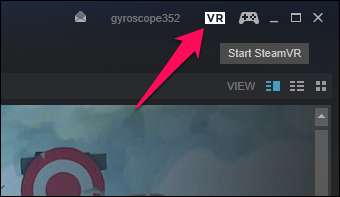
Wanneer SteamVR wordt gestart, zie je dit venster onder aan je scherm. Groene pictogrammen aan de onderkant geven aan dat het onderdeel is gevonden, grijze pictogrammen zijn niet gevonden.
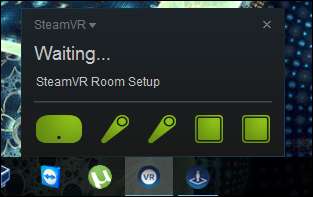
Als een van de pictogrammen grijs is, zorg er dan voor dat de bijbehorende componenten correct zijn opgesteld en op de grond in uw speelruimte zijn geplaatst. Mogelijk moet u op de onderste knop op de controllers drukken om ze in te schakelen en verbinding te maken.

Beweeg over de pictogrammen om te zien of er firmware-updates beschikbaar zijn. Als dat het geval is, klikt u op de link "Update beschikbaar" en doorloopt u de prompts om nieuwe firmware te downloaden en te installeren voordat u verder gaat.
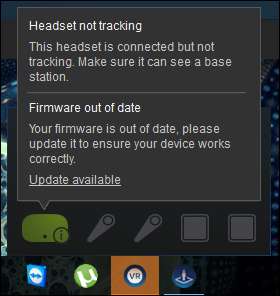
Het Room Setup-venster zou automatisch moeten zijn geopend met SteamVR. Als dit niet het geval is, dubbelklik dan op "SteamVR Room Setup" in je lijst met Steam-spellen om het te starten.
We gaan ervan uit dat u spelen op kamerschaal wilt instellen, dus klik op 'Kamerschaal' op het eerste scherm.
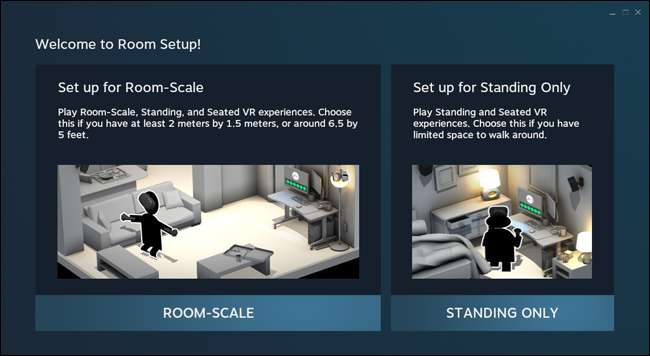
Vervolgens wordt u gevraagd om in de speelruimte te gaan staan en uw monitor met de controller te lokaliseren. Dit zou echt wijs op je computer moeten zeggen toren , niet de monitor: het bepaalt de standaardrichting waarin u wordt geconfronteerd bij het spelen van games door uw startpositie in de tegenovergestelde richting van uw computer in te stellen. Op die manier reizen de kabels uit uw achterhoofd en achter u, naar uw computer.
Richt de controller dus op uw pc-toren en houd de triggerknop ingedrukt totdat deze stopt met trillen.
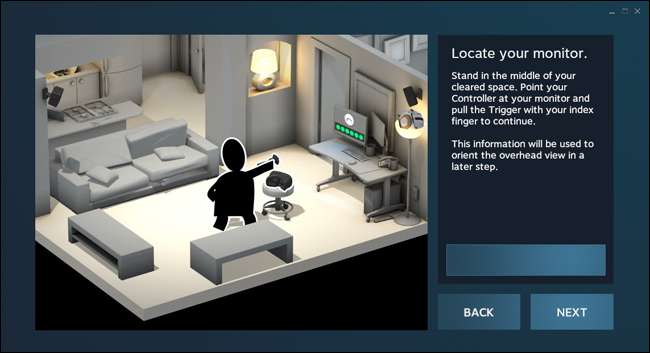
Plaats vervolgens uw controllers op de vloer en klik op “Vloer kalibreren”.
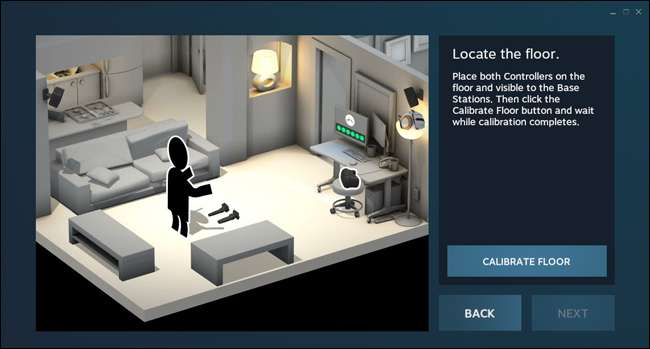
Ten slotte stelt u uw speelruimte in. Dit is vrij eenvoudig en de animatie op het scherm geeft u een idee van wat u moet doen. In wezen: klik op Volgende, pak een controller en sleep deze rond de omtrek van je speelgebied terwijl je de triggerknop ingedrukt houdt. Zorg ervoor dat je de controller buiten de grenzen van meubels of muren houdt - hoe nauwkeuriger je hier bent, hoe minder je tijdens het spelen met je vuisten tegen de muren stoot (wat ik al twee keer heb gedaan).
Bekijk nogmaals de instructievideo van HTC hoger in dit bericht voor een meer visuele demonstratie van het proces.
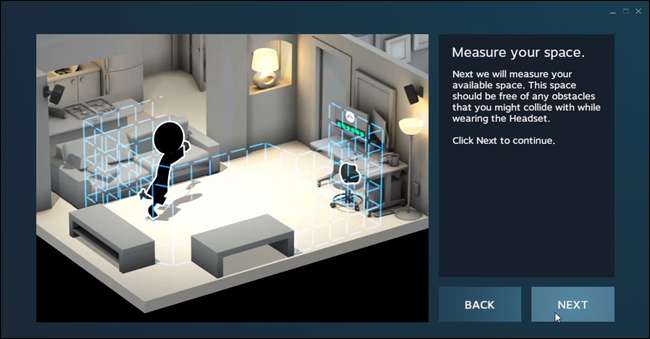
Als je klaar bent, berekent het de grootste rechthoekige speelruimte vanaf de omtrek die je hebt geselecteerd. Klik op Volgende om het te accepteren en verder te gaan.
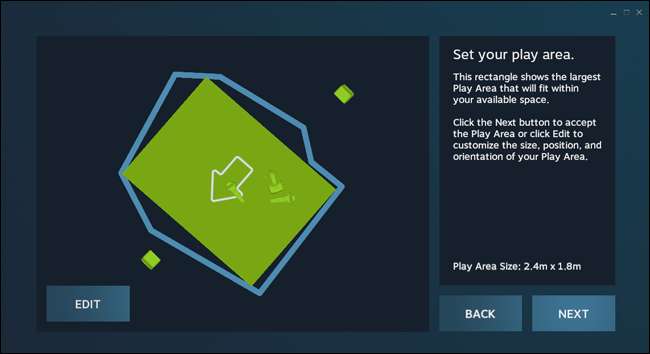
Stap zeven: begin met spelen!
Op dit punt zou u helemaal klaar moeten zijn! Ja, het duurt even, maar het is het zeker waard. Zet de headset op, sluit je koptelefoon aan op de poort van de headset en start de SteamVR-tutorial. Zelfs de tutorial is behoorlijk verbluffend, en je zult binnen de kortste keren games spelen - de tutorial laat je zien hoe je ze kunt starten. (Als je nog geen games hebt gekocht, raad ik aan Het lab en Space Pirate Trainer .)
Tips voor een betere levenservaring
Ik gebruik de Vive pas een paar dagen, maar ik heb al een paar dingen geleerd die de ervaring veel aangenamer hebben gemaakt. Hier zijn enkele dingen om in gedachten te houden:
- Vergeet niet het beschermende plastic van alles te verwijderen, inclusief de lenzen in de headset. Ik merkte niet dat het plastic daar een paar uur zat.
- Als je vindt dat de Vive te wazig is, probeer dan dit: laat de headset niet als een bril op je neus zitten. Het schuim aan de bovenkant moet in de midden- van je voorhoofd, met het onderste schuim bovenop je jukbeenderen. Dit plaatst de "goede plek" in het midden van uw zicht. (Dankzij RipeManlyMango op Reddit voor deze tip.)
- U kunt ook de lensafstand en IPD van de headset aanpassen om wazigheid te voorkomen (en het comfortabeler maken als u een bril draagt). Haal eerst de grijze ringen aan de zijkant van de headset 'naar buiten' en draai ze vervolgens om de lenzen dichterbij of verder van je gezicht te halen. Duw ze weer naar binnen als u tevreden bent en draai aan de kleine knop aan de rechterkant van de headset totdat u het scherpste beeld krijgt.
- Aanpassen alle drie van de banden (boven, links en rechts) bij het opzetten van uw headset. Dit maakt het enorm comfortabel.
- Als u spiegels in uw speelruimte heeft, of zelfs een reflecterend tv-scherm, moet u deze mogelijk bedekken met een deken om beter te kunnen volgen, anders kunnen uw basisstations in de war raken door hun eigen weerspiegeling.
- In de instellingen van SteamVR kun je de camera inschakelen om een omtrek van je kamer en meubels te zien wanneer je de chaperonne-grenzen nadert. Er zijn hier veel instellingen om aan te passen, en het werkt misschien alleen betrouwbaar met USB 3.0, maar het is er als je het wilt (en je loopt snel tegen dingen aan terwijl je speelt).
- De audio van mijn headset leek prima te werken, maar het kan zijn dat je naar SteamVR's Instellingen> Audio moet gaan en het afspeelapparaat moet wijzigen in HTC-VIVE wanneer SteamVR actief is, en terug naar je normale luidsprekers wanneer SteamVR wordt afgesloten.
Als je nog andere tips hebt, voeg ze dan gerust toe in de comments en we nemen ze op in deze lijst!







